如何录制 WhatsApp 视频和语音通话?
已发表: 2021-02-10
您可能听说过录制电话,但您知道如何录制 WhatsApp 语音通话和视频通话。 好吧,在录制普通电话时,您可以借助内置电话录音器或使用第三方应用程序轻松完成。 但是,您没有任何内置的 WhatsApp 通话和视频记录器。 WhatsApp 是世界上最常用的应用程序之一,您可以使用此平台与您的朋友通话、聊天和视频通话。 有时您想记录 WhatsApp 通话和视频,但您不知道如何操作。 因此,如果您想录制 WhatsApp 语音和视频通话,我们会为您提供可以遵循的指南。

内容
- 如何录制 WhatsApp 视频和语音通话
- 录制 WhatsApp 语音通话和视频的原因
- 安卓用户
- 方法 1:使用 Cube 通话记录器记录 WhatsApp 通话
- 方法 2:使用 AZ Screen Recorder 应用程序录制 WhatsApp 视频通话
- 对于 iOS 用户
- 方法一:使用 Mac 和 iPhone 录制 WhatsApp 语音通话
- 方法 2:使用内置屏幕录像机录制 WhatsApp 视频通话
- 常见问题 (FAQ)
如何录制 WhatsApp 视频和语音通话
录制 WhatsApp 语音通话和视频的原因
有时您正在与您的老板进行重要的 WhatsApp 通话或视频通话,您可能希望记住对话中的每一个重要细节。 那时您可能需要知道如何在 WhatsApp 上录制语音或视频通话。 无论拥有 Android 或 iOS 手机,录制正常通话都非常容易,因为您有很多选项和功能。 但是,WhatsApp 不同,您可能想了解如何启用 WhatsApp 通话录音。 因此,录制语音或视频通话的主要原因是拥有可以保存以备将来使用的记录。
如果您不知道如何为 Android 和 iOS 用户录制 WhatsApp 语音通话和视频通话,我们将列出您可以使用的方法。
安卓用户
如果您有 Android 手机,您可以按照以下方法录制 WhatsApp 语音或视频通话:
方法 1:使用 Cube 通话记录器记录 WhatsApp 通话
您可以轻松使用名为“Cube Call Recorder”的第三方应用程序来记录您与联系人的 WhatsApp 通话。 但是,此应用程序将仅与支持 VoIP 通话录音的 Android 手机兼容。 因此,您可以尝试安装并检查此应用程序是否与您的手机兼容。
1. 前往手机上的Google Play 商店并搜索“Cube Call Recorder”。
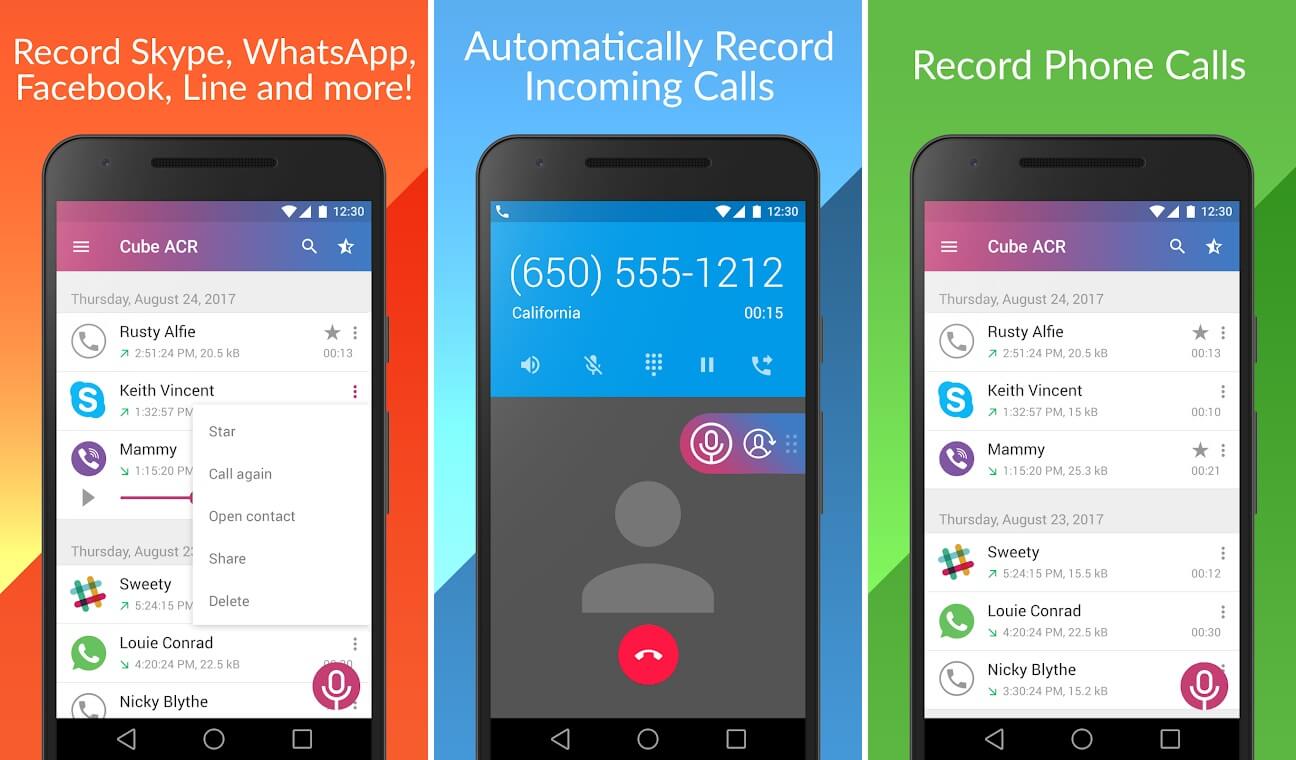
2.在您的设备上安装应用程序。
3.启动应用程序并授予应用程序访问您的存储、麦克风、联系人和电话的权限。
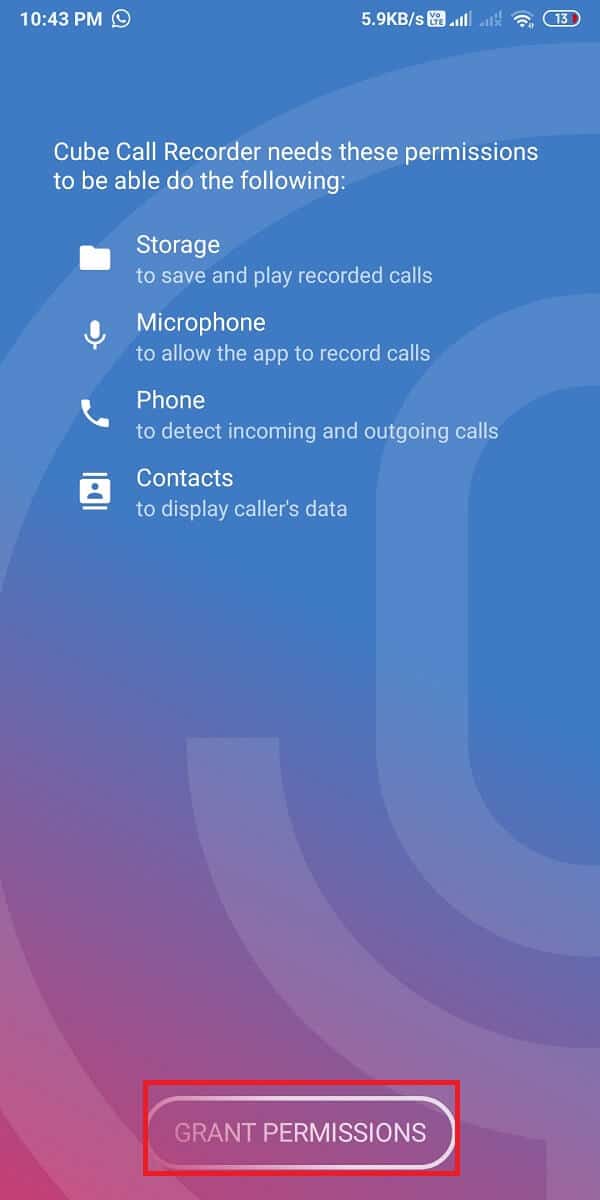
4. 现在,您必须启用辅助功能服务并授予在其他应用程序上运行该应用程序的权限。

5. 打开WhatsApp并转到您要呼叫的联系人的聊天框。
6. 您会在 WhatsApp 通话上看到一个粉红色的麦克风图标。 这意味着该应用正在记录您的 WhatsApp 通话。
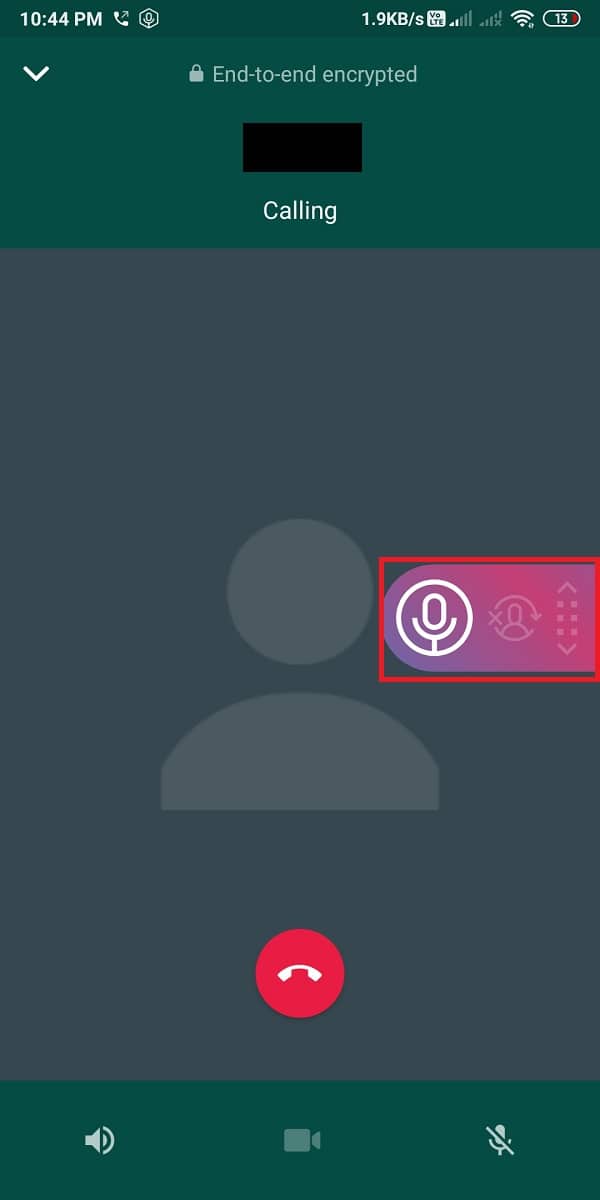
但是,如果应用程序无法运行或遇到一些错误,您可以启用“强制通话模式”。 要启用“强制通话模式”,请执行以下步骤:
1. 在您的设备上打开Cube 通话记录器。
2. 点击屏幕左上角的三个水平线或汉堡图标。
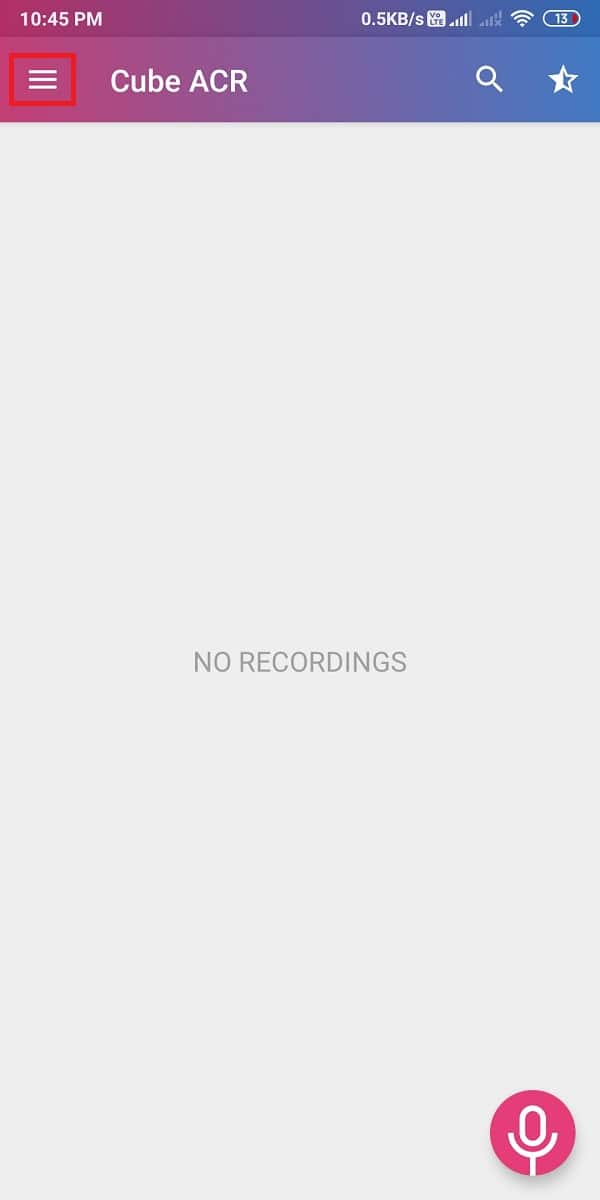
3. 现在,点击“录音”。

4. 向下滚动并打开“强制通话模式”的切换开关。
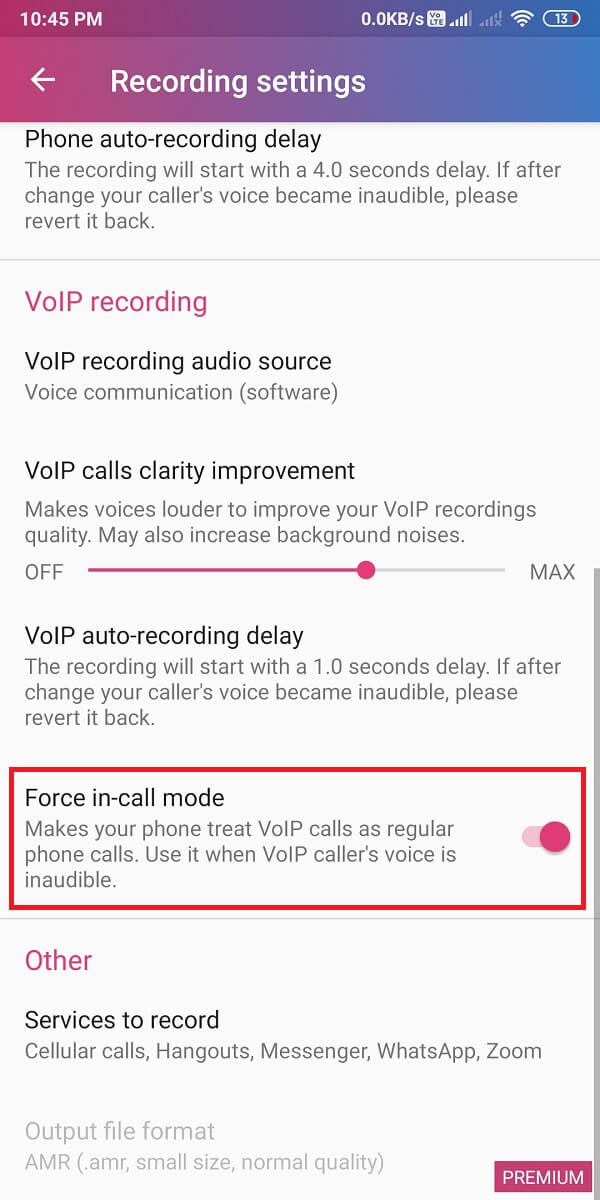
最后,您还可以尝试使用 VoIP 录制音频源并为您的设备选择最合适的选项。 您也可以检查其他设置。
另请阅读:修复 WhatsApp 呼叫在 Android 上不响铃
方法 2:使用 AZ Screen Recorder 应用程序录制 WhatsApp 视频通话
如果您想与联系人录制 WhatsApp 视频通话但不知道如何操作? 然后,您可以使用名为“AZ Screen Recorder”的第三方应用程序来记录您所有的 WhatsApp 视频通话。 AZ 屏幕录像机是一款非常棒的应用程序,因为您还可以在 WhatsApp 视频通话期间录制内部音频。 但是,录制内部音频的功能仅适用于兼容手机。

1. 在您的设备上打开Google Play 商店并搜索“AZ 屏幕录像机”。
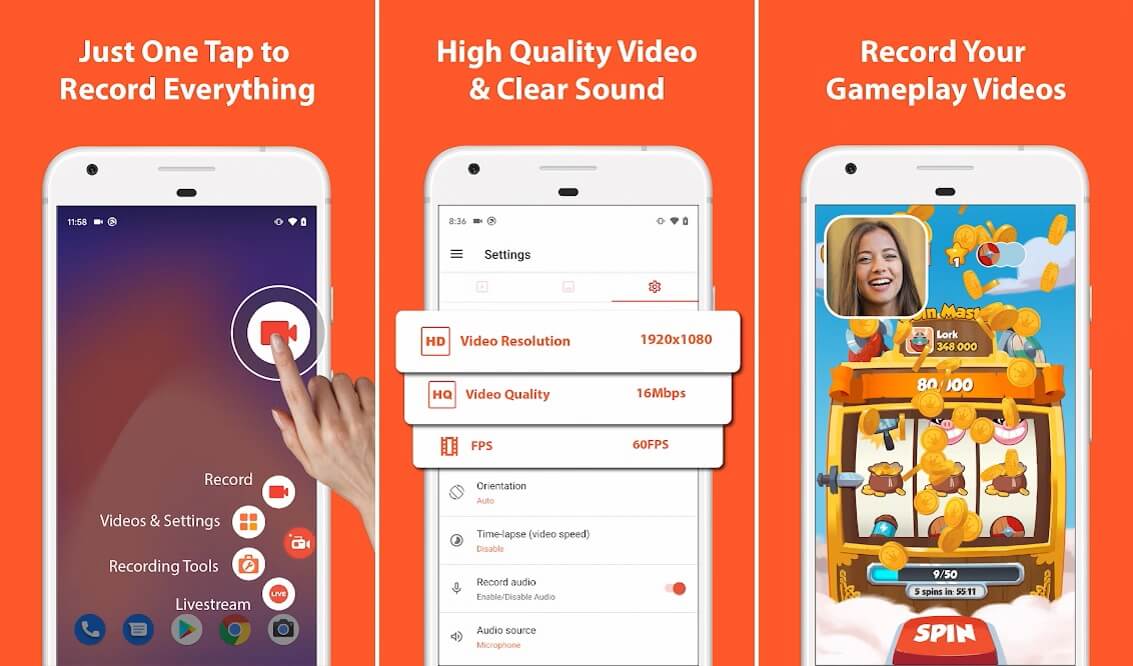
2. 现在,在您的设备上安装应用程序。
3. 在您的设备上启动应用程序并授予应用程序运行其他应用程序所需的权限。
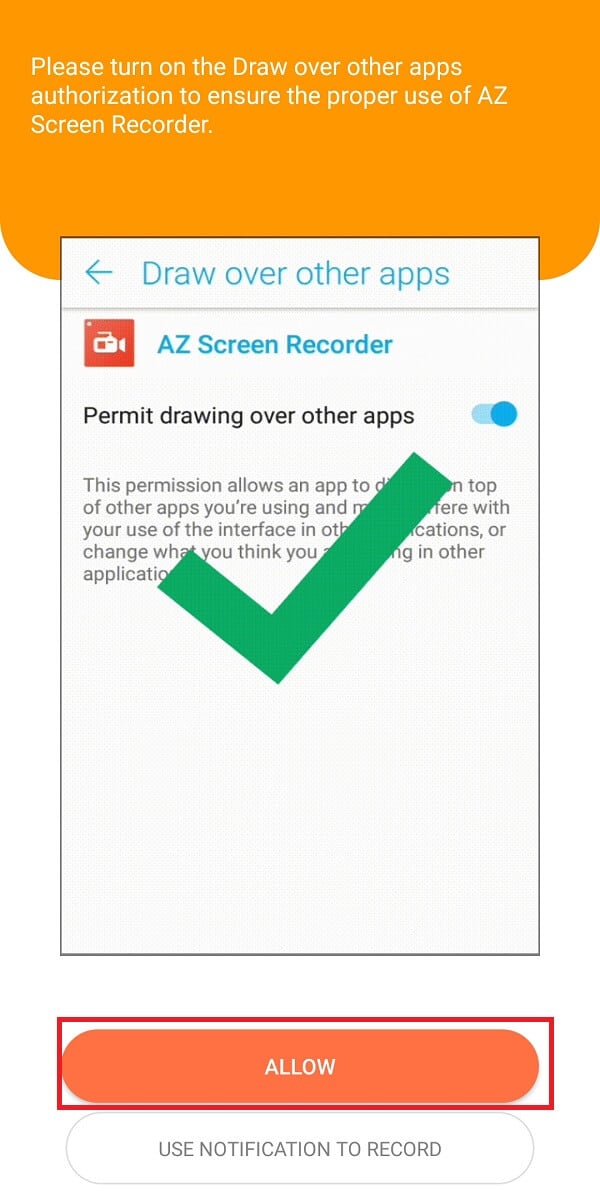
4. 通过点击右上角的齿轮图标前往应用程序的设置,然后打开“录制音频”的切换开关。
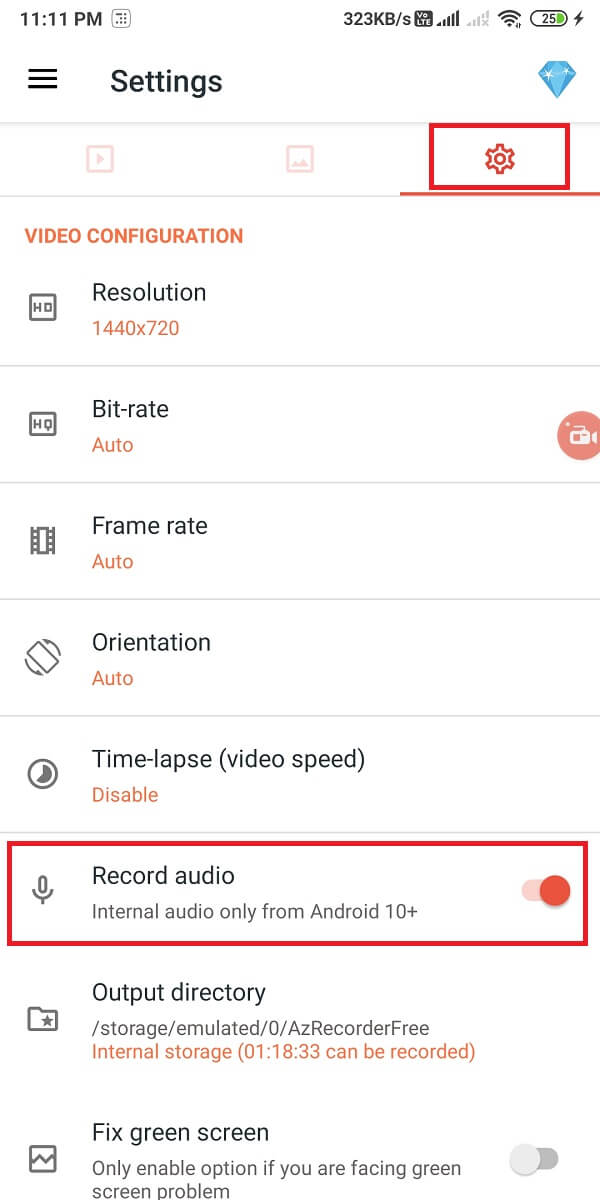
5. 现在,打开WhatsApp并进行视频通话。
6. 点击橙色相机图标开始录制 WhatsApp 视频。
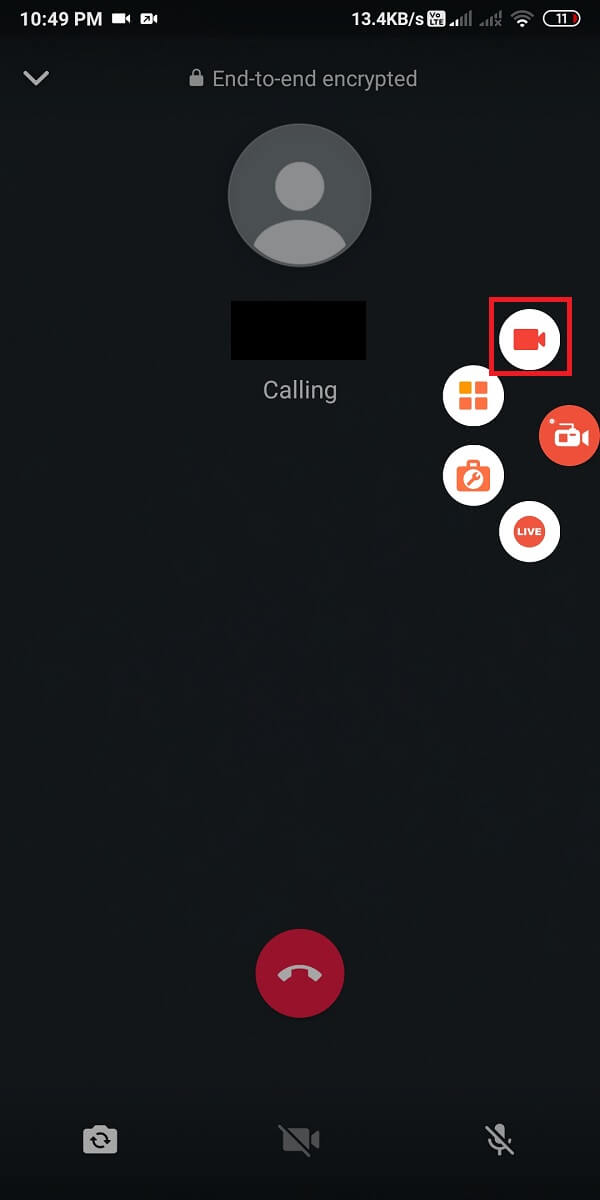
这就是您可以轻松在 Android 手机上录制 WhatsApp 视频通话的方法。
对于 iOS 用户
如果您是 iPhone 用户,如果您想录制 WhatsApp 视频通话和语音通话,可以按照以下方法进行:
方法一:使用 Mac 和 iPhone 录制 WhatsApp 语音通话
您可以使用 Mac 和 iPhone 轻松录制 WhatsApp 语音通话。 但是,对于这种方法,您需要第二部支持 WhatsApp 群组语音通话的手机。 这样,您的主要手机将作为您的“iPhone”,而您的辅助手机将是您选择用于录音的任何其他手机。
1. 第一步是使用避雷线将 iPhone 连接到 Mac。
2. 如果您是第一次将 iPhone 连接到 Mac,请从弹出窗口中选择“信任此计算机”选项。
3. 现在,您必须在您的 MAC 上打开Quick Time 。
4. 点击菜单中文件下的新录音。
5. 您将在录制按钮旁边看到一个向下的箭头。 点击向下箭头并选择iPhone 选项。
6. 点击您在 Quick time 应用程序屏幕上看到的录制按钮。
7. 使用您的 iPhone向您的第二部手机拨打 WhatsApp 电话。
8.当您通过WhatsApp通话连接到您的辅助电话时,您可以添加要记录其通话的人。
9. 通话结束后,您可以在 Quick Time 应用程序上停止录音。
10. 最后,将文件保存在 MAC 上。 您可以随时收听录音通话。
如果您是 iPhone 用户,这就是启用 WhatsApp 通话录音的方法。 但是,请确保您的 iPhone 在整个对话过程中始终与 Mac 保持连接。
方法 2:使用内置屏幕录像机录制 WhatsApp 视频通话
在 iOS 11 或更高版本上运行的 iPhone 具有内置的屏幕录制功能,可让您录制 WhatsApp 视频通话。
1. 前往 iPhone 上的设置,然后点击控制中心。
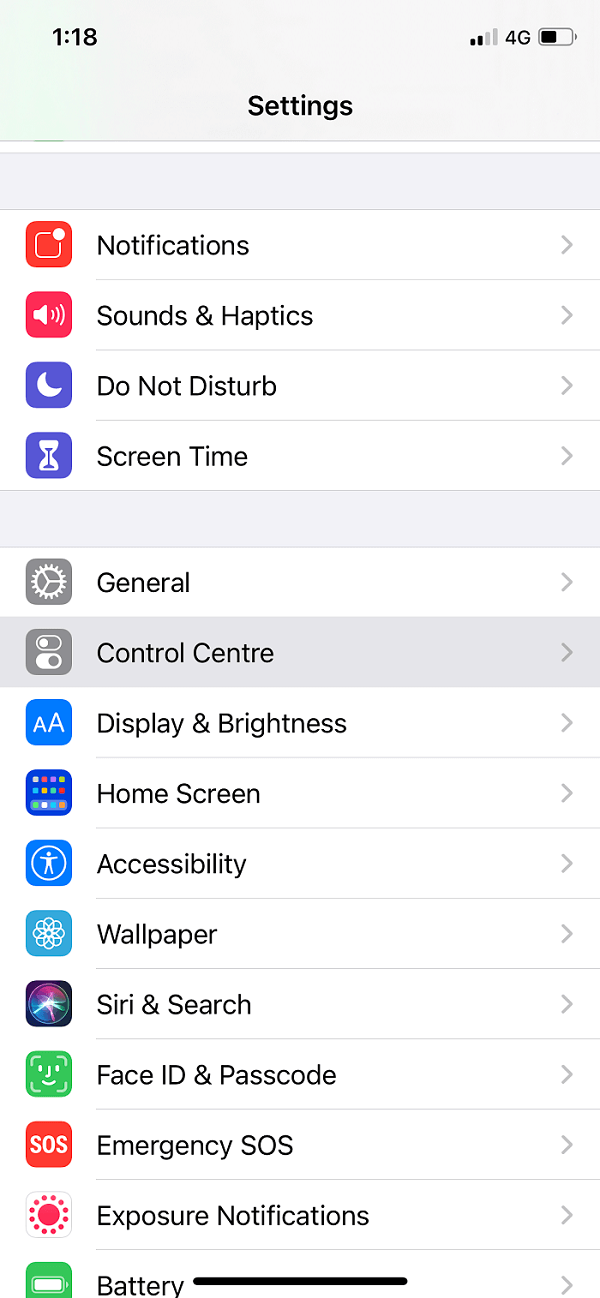
2. 在“更多控件”下,点击屏幕录制选项,将其添加到您的活动控件列表中。
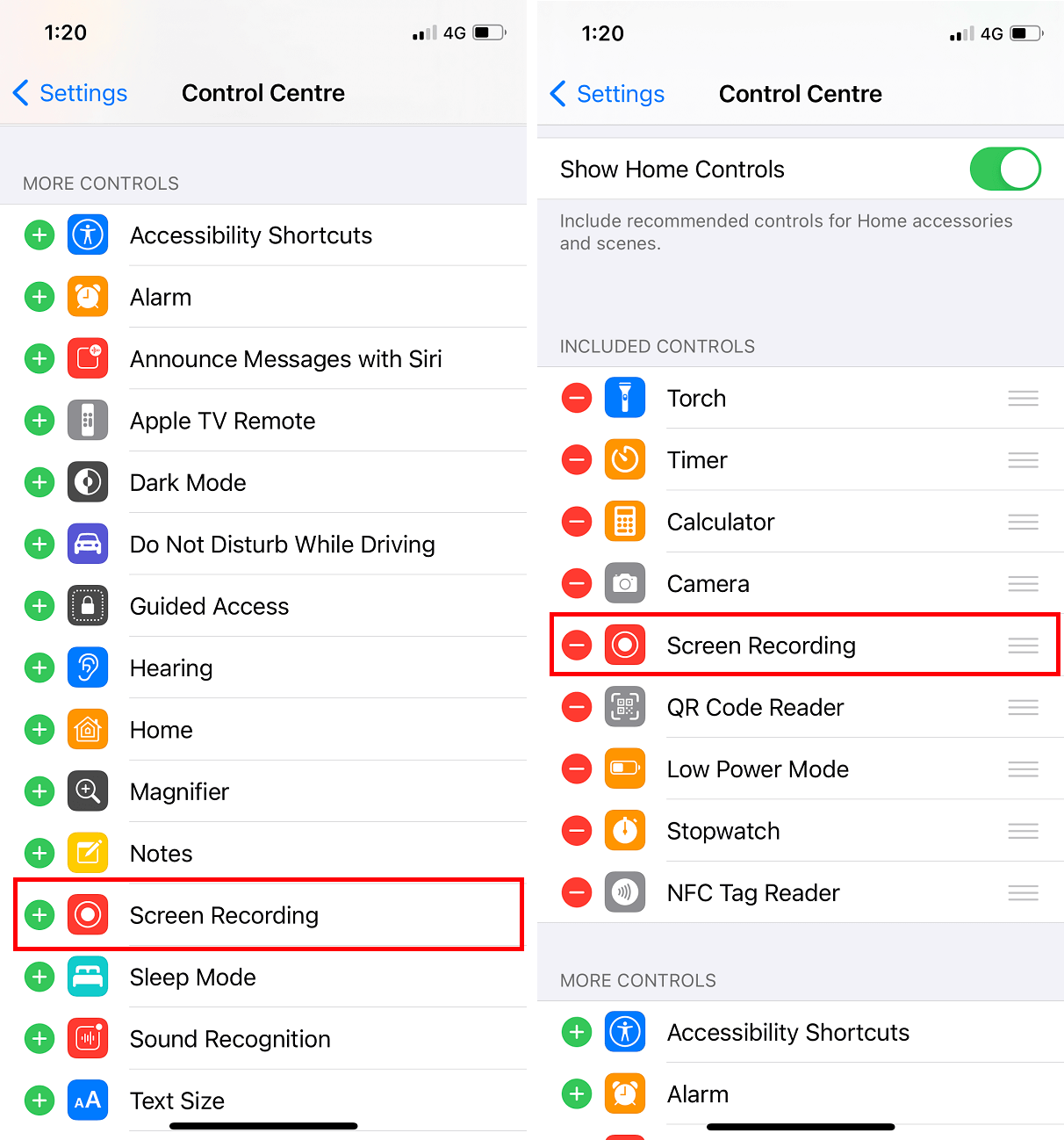
3. 打开控制中心,长按录制键开始录屏。
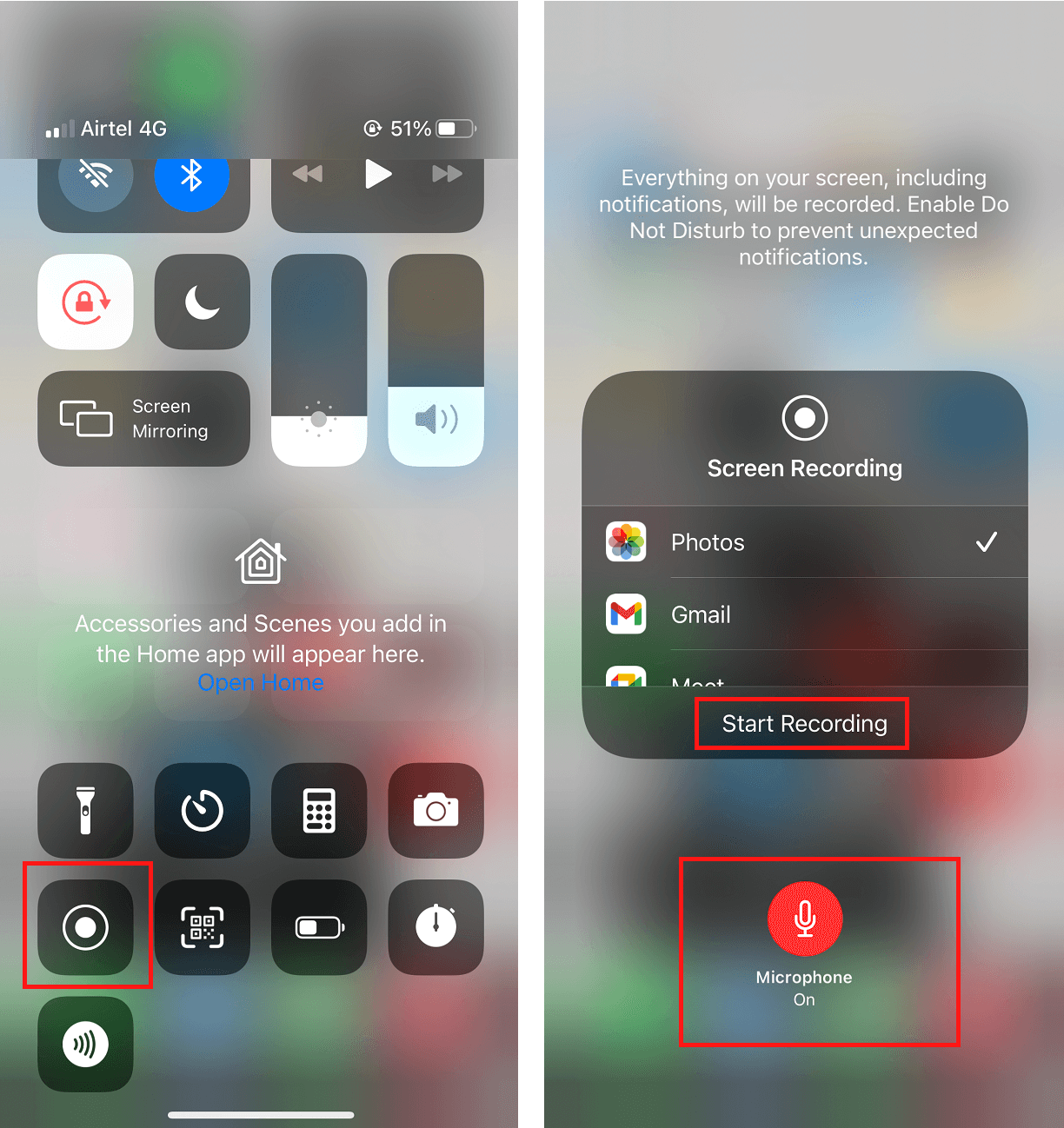
4.最后,打开WhatsApp并进行视频通话记录。
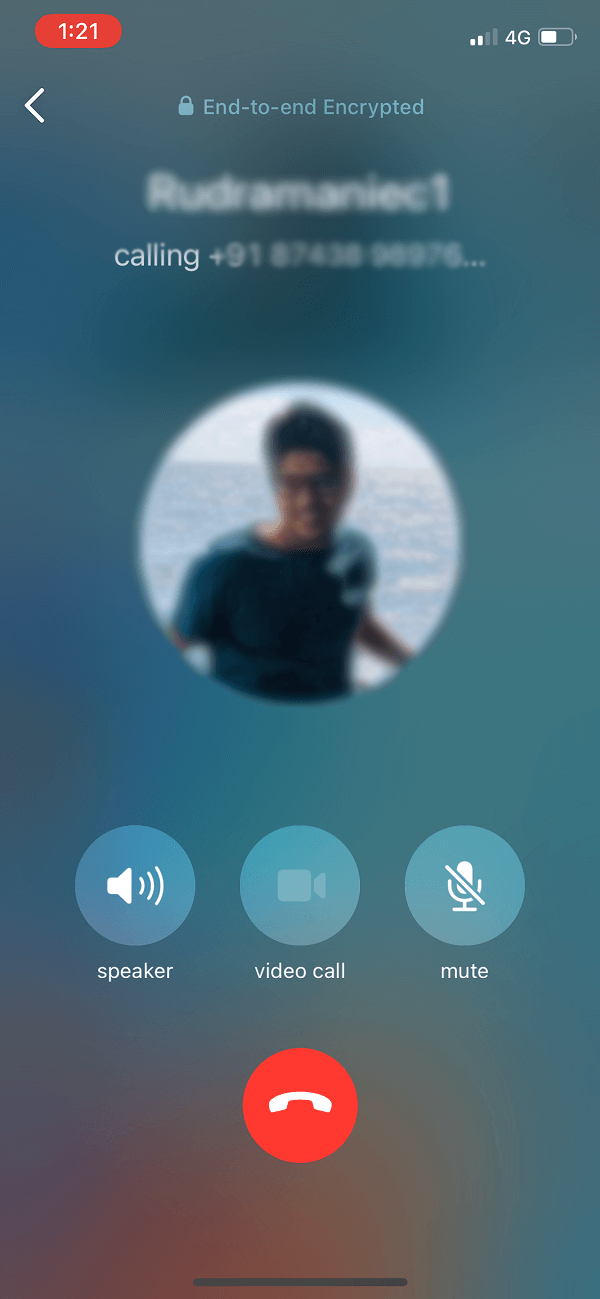
但是,请确保您启用了麦克风并且音量已调高,以便您可以轻松收听录音。
常见问题 (FAQ)
如何通过声音和视频通话录制我的屏幕?
您可以使用第三方应用程序(适用于 Android)和内置的屏幕录像机(适用于 iOS)轻松录制带有声音和视频的屏幕。 如果您是 Android 用户,您可以使用 AZ 屏幕录像机来录制您的 WhatsApp 视频通话和音频。 如果您是 iOS 用户,那么您可以使用内置的屏幕录像机。
如何远程录制 WhatsApp 视频通话?
如果您想远程录制 WhatsApp 视频通话,您可以使用 TOS WhatsApp 间谍应用程序。 当您想监视孩子的活动或想将此应用程序用于任何其他目的时,此应用程序非常有用。 TOS WhatsApp 间谍应用程序为您提供准确和终极的录音体验。 因此,如果您想远程录制 WhatsApp 视频通话,您必须将其安装在目标手机上。 在将其安装到 Android 手机上之前,您需要对 Android 设备进行 root。 生根手机后,您可以通过登录仪表板并访问所有录制的 WhatsApp 视频通话,轻松远程录制 WhatsApp 视频通话。
受到推崇的:
- 在 WhatsApp 上发送大型视频文件的 3 种方法
- 修复 WhatsApp 您的电话日期不准确的错误
- 如何提取 WhatsApp 群组联系人
- 如何将旧的 WhatsApp 聊天转移到您的新手机
我们希望本指南对您有所帮助,并且您能够轻松录制WhatsApp 视频和语音通话。 不过,如果您对本文有任何疑问,请随时在下面的评论中提问。
